Hvis du vil have vist Editors stave-og grammatikkontrol og skriveforslag, er det ikke længere nødvendigt at højreklikke for at få vist en genvejsmenu. Klik i stedet direkte på fejlen, og gennemse den foreslåede rettelse. Tastaturgenvejen til at gennemse Editors forslag er Alt + pil ned.
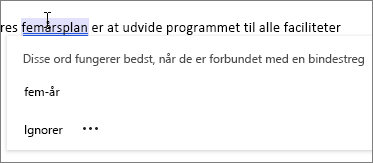
Hvis du er vant til at højreklikke, er det stadig muligt, og tastaturgenvejen til at højreklikke er stadig det samme: Skift + F10.
Denne ændring er foretaget for at:
-
Forenkle korrekturprocessen.
-
Give en fokuseret korrekturoplevelse, som er fri for forstyrrelser fra ikke-Editor handlinger.
-
Forøge effektiviteten for personer, der finder højreklik upraktisk.
Tip!: Genvejsmenuen, der fører dig hurtigt til handlinger som f. eks Indstillinger for sæt indOversæt, Ny kommentarog meget mere, er stadig ved hånden. I menuen Flere indstillinger finder du Vis alle handlinger.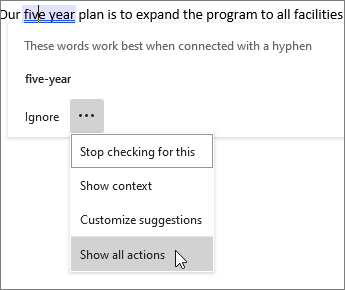
Du kan også højreklikke to gange på de ord, der er markeret med flag.










